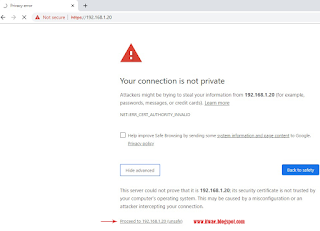Cara Setting Nano Station UBIQUITI M5 Sebagai Access Point / Pemancar Wifi. Seperti yang kita tahu, bahwa untuk dapat melakukan setting jaringan berbasis wireless Point To Point (PTP), maka kita harus melakukan settingan pada dua radio wireless, yang mana satu radio di setting sebagai Access Point / Pemancar Signal Wifi dan satu radio wireless di setting sebagai Station / Penerima Signal Wifi.
Pada artikel kali ini saya akan membuat tutorial tentang bagaimana cara melakukan setting pemancar wifi / access point menggunakan perangkat wireless radio NanoStation M5 UBIQUITI menjadi Access Point yang selanjutnya sinyal wifi ini bisa di terima oleh Station penerima sinyal wifi.
Pada artikel kali ini saya akan membuat tutorial tentang bagaimana cara melakukan setting pemancar wifi / access point menggunakan perangkat wireless radio NanoStation M5 UBIQUITI menjadi Access Point yang selanjutnya sinyal wifi ini bisa di terima oleh Station penerima sinyal wifi.
Dan sebelum melakukan setingan, ada beberapa hal yang harus perhatikan, antara lain.
Cara Setting Wireless Radio Ubiquiti Nano Station Loco M5 Sebagai Access Point / Peyebar Sinyal Wifi.
- Siapkan 2 buah kabel jaringan (UTP) model Straight.
- Hubungkan radio Ubiquiti Nano Station M5 dengan Adaptor dengan cara menyambungkan ujung 1 Kabel UTP pada port POE adaptor dan ujung 1 nya lagi pada port LAN Nano Station.
- Selanjutnya hubungkan Ubiquiti Nano Station M5 dengan komputer / laptop dengan cara menyambungkan ujung 1 kabel UTP pada port LAN adaptor dan ujung 1 kabel UTP lagi pada port LAN komputer / laptop.
- Secara default IP Address UBIQUITI Nano Station M5 menggunakan IP Static 192.168.1.20.
- Untuk menghubungkan laptop / komputer PC dengan Nano Station M5, maka, Anda harus merubah IP Address komputer / laptop pada kelas IP Address yang sama atau segment IP Address yang sama, misal menggunakan IP Address 192.168.1.25, atau jika Anda masih bingung tentang bagaimana cara mengganti IP Address laptop / komputer, silahkan membaca artikel tentang Cara Setting IP Address Laptop / Komputer PC.
Cara Setting Wireless Radio Ubiquiti Nano Station Loco M5 Sebagai Access Point / Peyebar Sinyal Wifi.
1. Hidupkan radio wireless Nano Station M5 Ubiquiti, lalu buka browser (Chrome / Mozilla), kemudian ketikkan IP Address 192.168.1.20, atau jika tidak muncul bisa menambahkan https://192.168.1.20, lalu Enter.
Penting!.
Perlu dipahami, bahwa ketika Anda kali login wireless radio Ubiquiti Nano Station M5, umumnya akan muncul pesan Your Connection Is Not Private, untuk itu Anda tidak perlu khawatir atau bahkan panik, mengingat pesan Privacy Error tersebut kemungkinan besar disebabkan oleh Extensi Error atau sertifikat SSL situs yang Anda kunjungi sudah kedaluwarsa atau tidak valid, untuk itu silahkan klik Advanced.
Baca Juga.
- Perbedaan HTTP dengan HTTPS SSL / TLS.
- Solusi dan Penyebab Your Connection Is Not Private.
2. Kemudian klik Proceed 192.168.1.20 (unsafe).
3. Tahap berikutnya akan muncul tampilan Web UI dari radio wireless Ubiquiti M5, untuk login ke perangkat NanoStation M5, silahkan gunakan Username dan Password Default Radio Wireless Nano Station M5 adalah, Username : ubnt, Password : ubnt., kemudian lakukan settingan sebagai berikut:
- Username : ubnt.
- Password : ubnt.
- Country : Indonesia atau sesuaikan dengan Nama Negara Anda.
- Language : English atau sesuaikan dengan Bahasa yang Anda gunakan.
- Ceklist I Agree to these TERMS OF USE and the UBIQUITI FIRMWARE LICENSE AGREEMENT.
- Lalu klik Login.
4. Selanjutnya lakukan setingan pada menu WIRELESS dengan cara sebagai berikut:
- Klik menu Wireless.
- Pada Wireless Mode, silahkan pilih Access Point.
- Pada WDS (Transparent Bridge Mode), silahkan pilih Enable.
- Pada kotak SSID silahkan membuat nama Access Point, misalnya: AP-1, hal ini dilakukan bertujuan untuk mempermudah radio penerima dalam mengenali perangkat pemancar wifi.
- Aktifkan menu Hide SSID, ini dimaksudkan agar nama sinyal wifi yang di pancarkan tidak terlihat.
- Pada Chanel Width, pilih 20 Mhz.
- Pada Frequency, Mhz, silahkan pilih Frequency sesuai keninginan Anda, pada contoh saya mengambil Frequency 5745 Mhz.
- Kemudian pada Out Power, silahkan atur sesuai kebutuhan, dan pada contoh kali ini saya menggunakan Out Power sebesar 15 dBm, mengingat jarak antara antena 1 dengan antena 2 hanya sekitar 500 meter.
- Pada Max TX Rate, Mbps, silahkan pilih Auto.
- Kemudian pada Wireless Security silahkan pilih tingkat keamanan yang paling bagus, pada contoh dibawah ini saya menggunakan Security : WPA2-AES.
- Pada WPA Authentication : PSK.
- Pada WPA Preshared Key, silahkan masukkan Password Wifi, dimana password wifi ini akan digunakan oleh Client / Station untuk menangkap sinyal Access Point
- Kemudian klik Change.
5. Tahap berikutnya silahkan klik menu Network, kemudian lakukan settingan sebagai berikut:
- Klik menu Network.
- Pada Network Mode, silahkan pilih Bridge.
- Kemudian pada Management IP Address, pilih Static.
- Selanjutnya silahkan masukkan IP Address, Netmask, Gateway IP, Primary DNS IP sesuai dengan IP Address jaringan yang Anda gunakan.
- Kemudian, aktifkan IP Aliasing.
- Lalu klik Change.
6. Selesai, Setting Ubiquiti NanoStaion M5Sebagai Access Point sudah selesai, selanjutnya perangkat ini sudah dapat memancarkan sinyal wifi dengan frekuensi 5 GHZ, hanya saja sinyal wifi tersebut belum bisa di gunakan langsung oleh perangkat Handphone / Smartphone, mengingat Smartphone Android secara umum hanya mampu menerima sinyal wifi dengan kecepatan 2,4 GHZ.
Untuk dapat menerima sinyal wifi frequency 5 GHZ yang di pancarkan oleh Access Point Ubiquiti NanoStation Loco M5, maka Anda harus menggunakan perangkat yang sama, hanya saja perangkat tersebut di setting menjadi Station.
Baca Juga.
Penting.
Walaupun sudah banyak Smartphone yang sudah mendukung koneksi wifi 802.11ac, dimana dengan menggunakan koneksi IEEE 802.11ac, secara teori seharusnya sudah dapat menangkap sinyal wifi dengan kecepatan maksimal 5 GHZ, atau untuk lebih jelasnya, silahkan baca artikel tentang Perbedaan Kecepatan Sinyal Wifi IEEE 802.11 /b/g/n/ac.
Demikian yang bisa saya share mengenai artikel tentang Bagaimana Cara setting Radio Wireless Ubiquiti NanoStation Loco M5 sebagai Pemancar Wifi / Access Point.